Formatowanie warunkowe w programie Excel. Przykłady, skala kolorów, zestawy ikon
Jako potężne narzędzie do arkuszy kalkulacyjnych program Microsoft Excel oferuje użytkownikom szeroki zakres opcji. Ten produkt pakietu Microsoft Office jest szanowany nie tylko przez zwykłych pracowników biurowych, ale także przez poważnych specjalistów, którzy z powodzeniem wykorzystują go do organizowania i przetwarzania danych statystycznych, matematycznych i innych. Są ludzie, którzy używają Excela po prostu jako zestaw tabel z wbudowanym automatycznym kalkulatorem. I wielu nawet nie wie o bardzo przydatnych i interesujących cechach tego programu, z których jednym jest formatowanie warunkowe. W Excelu umożliwia wykonywanie szeregu zadań do analizy i sortowania danych, sprawia, że informacje w tabeli są bardziej wizualne, a nawet pomaga uwydatnić trendy lub błędy w nim zawarte.
Pracuj z dużymi arkuszami kalkulacyjnymi Excel
Załóżmy, że jeden z arkuszy skoroszytu programu Excel utworzył dużą tabelę z danymi. Być może jest to podsumowanie zysków i innych wskaźników efektywności przedsiębiorstwa w rozbiciu na lata lub kwartały w ciągu kilku lat, dynamika temperatury i wilgotności w danym mieście według dnia tygodnia w ciągu miesiąca lub dowolna inna informacja zawierająca dużą liczbę różnych wskaźników.
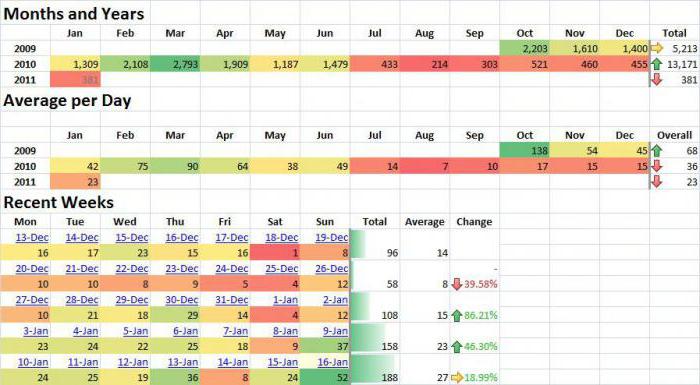
Aby ta tabela miała jakiekolwiek znaczenie i pomoc w ocenie procesów, musi zostać przeanalizowana. Ale nawet dla profesjonalisty, ta tablica danych na pierwszy rzut oka będzie wyglądała jak prosty zestaw liczb, w których trzeba szukać określonych punktów.
Do czego służy formatowanie warunkowe komórek w programie Excel?
Na przykład, aby znaleźć największy zysk przedsiębiorstwa lub jego dochód na określony czas, będziesz musiał wielokrotnie przechodzić przez wszystkie komórki z danymi, stale porównując wskaźniki i mając na uwadze wiele różnych liczb. Po znalezieniu żądanej wartości konieczne będzie jakoś jej wybranie i przystąpienie do dalszej analizy tabelarycznych danych. Może istnieć wiele wskaźników, które można odróżnić od tego zestawu liczb, a aby wyszukać każdy będzie musiał przejrzeć całą tablicę więcej niż raz i bardzo ostrożnie, aby nie stracić z pola widzenia danych przez pewien czas.
W tak trudnych sytuacjach pracownik będzie korzystał z warunkowego formatowania komórek w Excelu. Dzięki temu narzędziu możesz łatwo zidentyfikować liczby, które pasują do określonych warunków i utworzyć określony format dla komórek, w których znajdują się dane, które spełniają te warunki. Po dokonaniu tylko kilku manipulacji, osoba pracująca ze stołem może uzyskać przejrzysty zestaw danych, w którym niezbędne liczby będą łatwo widoczne.
Gdzie szukać formatowania warunkowego?
Aby z powodzeniem używać tego narzędzia, ważne jest zrozumienie i zapamiętanie, gdzie znajduje się formatowanie warunkowe programu Excel.
W starej wersji programu Excel 2003 przejdź do menu "Format" i wybierz linię "Formatowanie warunkowe". W przyszłych wersjach programu Excel 2007, 2010 i 2013 w górnym okienku karty Strona główna znajdź sekcję Style, w której znajduje się menu Formatowanie warunkowe. Klikając na niego, użytkownik zobaczy całą listę możliwych operacji.
Warunkowe typy formatowania
Wyskakujące menu tego narzędzia pokazuje, jakie są podstawowe reguły formatowania warunkowego w programie Excel.
Przede wszystkim są to reguły wyboru komórek, które umożliwiają formatowanie komórek przy użyciu specjalnie zdefiniowanych warunków, wartości i zakresów. Na przykład spośród wybranych danych podświetlone zostaną liczby większe lub mniejsze niż pewna wartość z określonego zakresu, równa określonej wartości lub równa lub nawet zawierająca określony tekst.
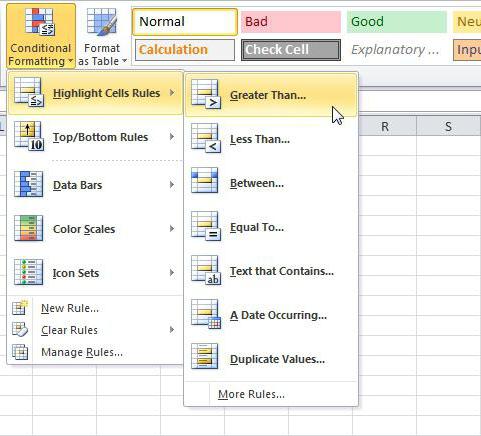
Na tej liście istnieje interesująca reguła, która umożliwia formatowanie warunkowe w programie Excel dat wszystkich zdarzeń. Warunek w tym przypadku jest ustalany od dziś, na przykład możesz ustawić komórki zawierające daty w następnym miesiącu lub w zeszłym tygodniu.
Kolejny zestaw reguł to zasady wyboru pierwszej i ostatniej wartości. Używając ich, możesz wybrać wartości zawarte w pierwszych lub ostatnich dziesięciu elementach lub procentach, a także dane, które są mniejsze lub większe od wartości średniej.
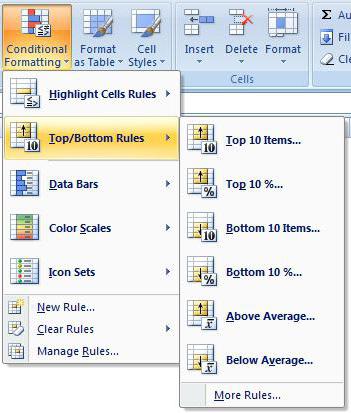
Ponadto, formatowanie warunkowe w programie Excel pozwala tworzyć własne reguły dla użytkownika lub usuwać je, a za pomocą pozycji menu "Zarządzaj regułami" można wyświetlić wszystkie reguły utworzone na wybranym arkuszu i wykonywać z nimi różne manipulacje.
Warunkowe formatowanie innowacji w późniejszych wersjach Excela
Od czasu Excel 2007 w formatowaniu warunkowym pojawiły się interesujące innowacje. Użytkownik może określić nie tylko zwykłe formatowanie kolorów powyższych podstawowych zasad, ale również sformatować komórki za pomocą różnych elementów graficznych, co jeszcze bardziej uprości proces porównywania danych. Podświetl interesujące wartości za pomocą różnych ikon, skali kolorów, a nawet histogramów.
Formatowanie warunkowe z histogramem
Ten typ formatowania warunkowego wizualnie wyświetla wartość w komórce w porównaniu do innych komórek. To formatowanie warunkowe można łatwo zastąpić utworzeniem prawdziwego histogramu, ponieważ w rzeczywistości spełniają one tę samą funkcję. Formatowanie jest jednak znacznie wygodniejsze i łatwiejsze w użyciu.
W każdej komórce długość histogramu będzie odpowiadać liczbie, która się w nim znajduje. Im wyższa jest ta wartość, tym dłuższy będzie histogram i na odwrót.
Korzystając z tego rodzaju formatowania, bardzo łatwo jest określić główne wartości w szczególnie dużych macierzach danych i wizualizować je bezpośrednio w tabeli, a nie na oddzielnym wykresie.
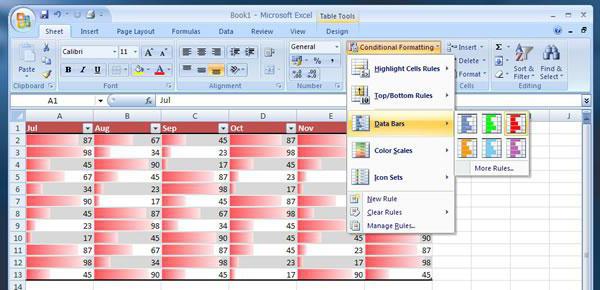
W menu histogramu dostępnych jest kilka gotowych formatów, które umożliwiają szybkie formatowanie tabeli. Możliwe jest również utworzenie nowego warunku z wyborem koloru kolumny i dowolnych wartości. Warto zauważyć, że paleta kolorów we wszystkich regułach formatowania warunkowego jest tak obszerna, jak inne zestawy kolorów w Excelu. Pozwala to wyróżnić różnorodne dane na różne sposoby i uwidocznić każdą wartość wymagającą szczególnej uwagi.
Warunkowe formatowanie skali kolorów
Dzięki temu formatowaniu warunkowemu możliwe jest ustawienie skali składającej się z dwóch lub trzech kolorów, które będą działały jako tło komórki. Jasność wypełnienia zależy od wartości w określonej komórce względem innych w podanym zakresie.
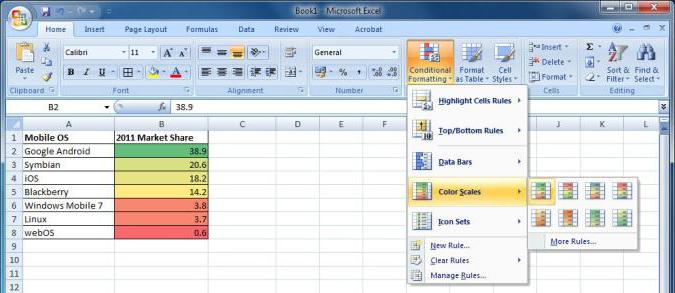
Na przykład, jeśli wybierzesz skalę "zielono-żółto-czerwoną", najwyższe wartości będą miały kolor zielony, a najmniejsze wartości będą czerwone, a średnie wartości będą żółte.
Wybierając element menu "Inne reguły", użytkownik może samodzielnie dostosować styl skali. Tutaj możesz wybrać, jakie kolory będzie zawierała skala i odebrać ich numer.
Formatowanie warunkowe z ikonami
Widoczność dużego stołu z ogromną ilością wartości zapewni doskonałe formatowanie za pomocą ikon. Za ich pomocą można sklasyfikować wszystkie wartości w tabeli na kilka grup, z których każda reprezentuje określony zakres. W zależności od wybranego zestawu ikon, będą trzy, cztery lub pięć.
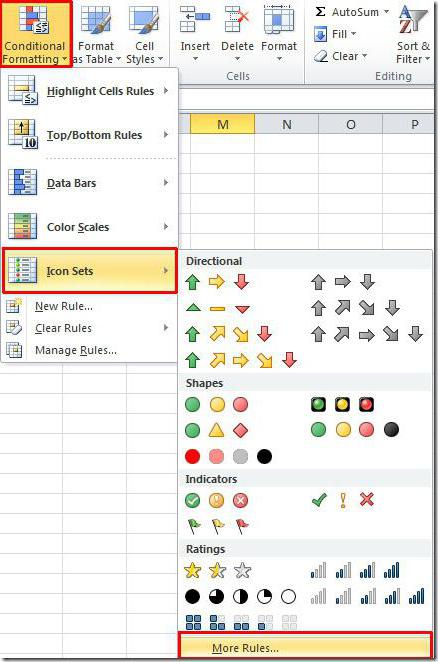
Na przykład, korzystając z pracy z zestawu trzech flag, możesz uzyskać następujący obraz: czerwone flagi będą stać obok małych wartości (to jest mniej niż 33%), żółte obok wartości średnich (od 33 do 67%) i zielone o najwyższych wartościach (ponad 67%).
Warto zauważyć, że formatowanie warunkowe w programie Excel 2010 zawiera znacznie więcej opcji ikon w porównaniu z poprzednią wersją programu.
Jeśli użytkownik chce używać ikon z różnych zestawów do wyświetlania wymaganych wartości, należy wybrać pozycję "Inne reguły". W późniejszych wersjach programu możesz nie tylko ręcznie ustawić niezbędne warunki, ale także wybrać typ ikony, który chcesz dla każdej wartości. Dzięki temu prezentowane dane stają się jeszcze bardziej wizualne i wyjątkowe.
Zalety formatowania warunkowego
Część reguł formatowania warunkowego pozwala ustawić dla komórek tylko niektóre kolory i wypełnienia czcionek, a także typy obramowań. Wszystko to można zrobić za pomocą standardowego formatowania, ręcznie wybierając niezbędne komórki i nadając im pożądane cechy. Ale to może zająć dużo czasu, zwłaszcza, że komórki o podobnych wartościach będą musiały zostać wybrane samodzielnie, bez przerwy przeglądając całą tabelę.
W przypadku małej tablicy można to zrobić, ale częściej niż eksperci pracują z dużymi ilościami danych, do przetwarzania których niewątpliwie lepiej nadaje się formatowanie warunkowe w programie Excel. Zwłaszcza, że utworzone reguły działają niezależnie od wartości wyświetlanych w komórkach. Osoba nie musi zmieniać ustawień formatowania określonych danych za każdym razem i może zaoszczędzić czas.
Używanie formuł w formatowaniu warunkowym
Są przypadki, gdy podane style nie są odpowiednie dla określonego zadania lub użytkownik po prostu czegoś nie lubi. Aby rozwiązać takie problemy, możesz sam ustawić formatowanie warunkowe. W programie Excel 2010 użycie formuły do określenia wymaganych wartości do sformatowania jest dość proste, jak w innych wersjach programu.
Aby to zrobić, wybierz element "Utwórz regułę" w menu formatowania warunkowego, a następnie linię "Użyj formuły", aby zdefiniować sformatowane komórki.
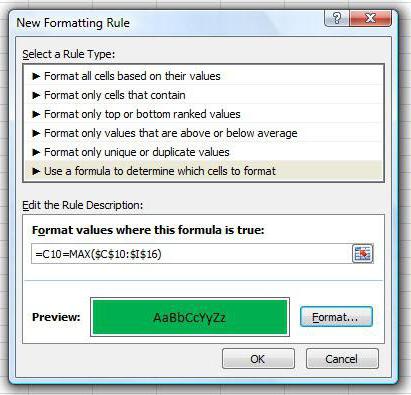
W tym miejscu należy ustawić parametry, na podstawie których formatowanie warunkowe zostanie wykonane w Excelu. Formuła jest wprowadzana w długim wierszu, a jej prawdziwe wartości określają komórki, które będą przetwarzane. Aby wybrać format do wyboru, należy kliknąć odpowiedni przycisk. W oknie, które się pojawi, użytkownik będzie miał możliwość wyboru typu, rozmiaru i koloru czcionki, formatu wyświetlania liczby, rodzaju granic komórek i metody wypełniania.
W ten sposób formatowanie warunkowe wiersza, kolumny, pojedynczej komórki lub całej tabeli można określić w programie Excel.
Przykład użycia formuły w formatowaniu warunkowym
Załóżmy, że tworzona jest tabela, w której dane o przychodach otrzymanych za realizację dużej liczby różnych towarów za marzec i kwiecień są przedstawione w dwóch kolumnach. Konieczne jest alokowanie kwot wyższych w marcu niż w kwietniu.
Aby to zrobić, przejdź do powyższego menu iw polu formuły wprowadź: = B5> C5. Tutaj B to marcowa kolumna, C to kwietniowa kolumna. Zarejestrowany warunek może być rozciągnięty w całym zakresie, w którym gromadzone są dane. Można go również rozszerzyć wzdłuż kolumn po dodaniu nowych miesięcy.
Formatowanie warunkowe sprawia, że Excel jest jeszcze wygodniejszym i potężniejszym programem do pracy z tabelami. A użytkownicy, którzy wiedzą o zaletach tego narzędzia, oczywiście pracują w programie z większą łatwością i przyjemnością.